08 スクリブル
このトピックの目次
スクリブルは、さまざまなオブジェクトのカスタム表示を行うためのもう1つの方法です。
これは、ユーザが作成して利用できる小さなドローイングで、そのためのプールが用意されています。
ユーザ定義エリアに Scribble プールを作成し、最初の空のプール・オブジェクトを編集してください。
以下のような Scribble Editor が開きます。
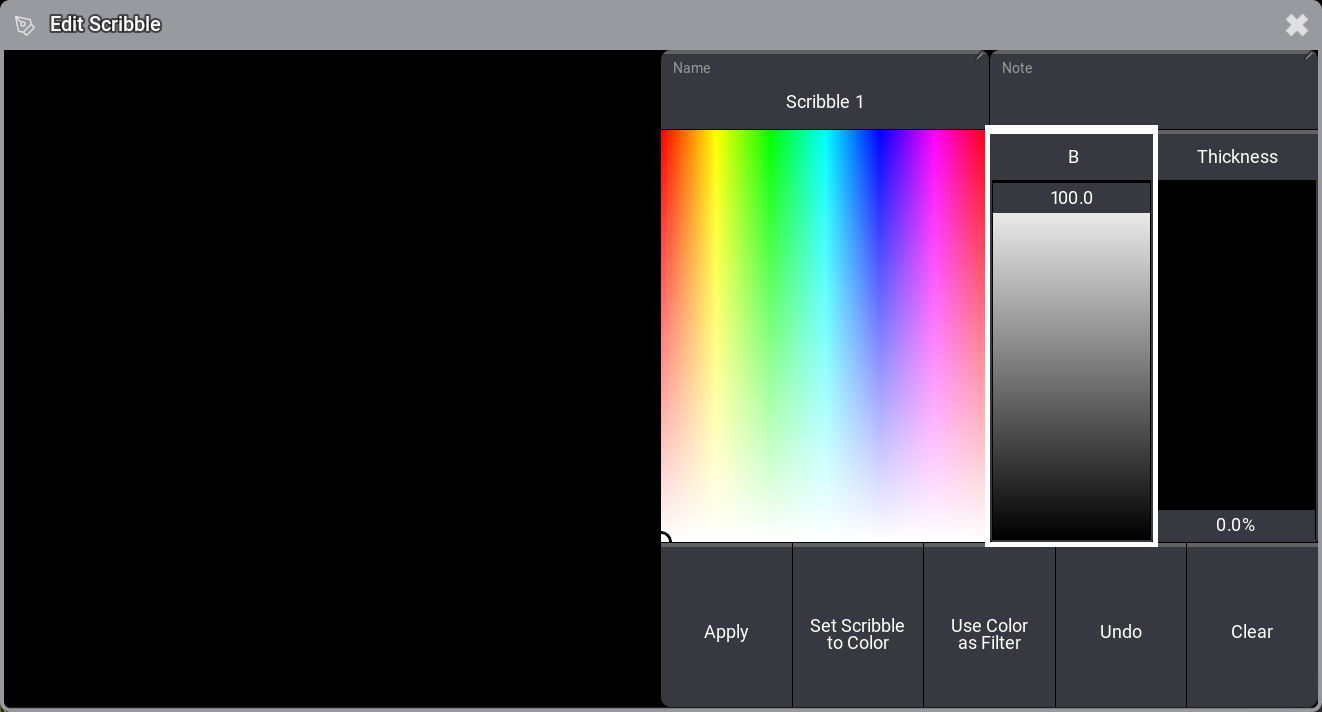
左側は描画エリアです。右側では、描画色や線の太さを選択、名前の変更などを行います。また、クリア、取り消し、色の変更、プールへの適用や保存のためのボタンがあります。
いろいろな描画オプションを試してみてください。
作業が終わったら、Apply をクリックして保存できます。
スクリブルは、アピアランスと同じように利用できます。 これは主にプール・オブジェクトに用いられますが、ウィンドウ背景やユーザ定義エリアのような、より広い範囲の要素にも適用することができます。
スクリブルを割り当てられるオブジェクトの名前を変更しようとすると、Edit Name ポップアップの隅に追加のアイコンが表示されます。
![]()
キーボード・アイコン(![]() )は、画面キーボードを開きます。その隣の曲線状のアイコン(
)は、画面キーボードを開きます。その隣の曲線状のアイコン(![]() )は、スクリブルを表しています。これをクリックすると、Edit Name ポップアップの下部に Scribble Editor が開きます。ここでスクリブルを作成してオブジェクトに適用すると、それがプールにも追加され、他のオブジェクトで再利用できます。
)は、スクリブルを表しています。これをクリックすると、Edit Name ポップアップの下部に Scribble Editor が開きます。ここでスクリブルを作成してオブジェクトに適用すると、それがプールにも追加され、他のオブジェクトで再利用できます。
スクリブルとアピアランスの両方がオブジェクトに割り当てられている場合、下の画面例のように、アピアランスが背後に、スクリブルがその上に、そしてオブジェクト名が手前に表示されます。
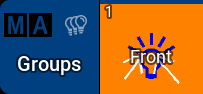
要約
この章では、オブジェクトのカスタム表示やマーク付けのためのツールとして、スクリブルについて見てきました。
ユーザマニュアルにも スクリブル というトピックがあり、さまざまな機能ついてより詳細に述べられています。
スクリブルについてはこれ以上説明しませんが、残りの章で自由に使ってみてください。
次の章 では、もう1つの便利なプールであるマクロについて説明します。